Langkah 26
Dalam palet Layers, pilih Layer t-shirt.
Langkah 27
Pilih Image> Adjustments> Brightness/Contrast dan mengurangi kecerahan dengan 10.
Langkah 28
Buat Layer baru (Ctrl+Shift+N or Layer> New> Layer)
Langkah 29
Gunakan Pen Tool, buat seperti ditunjukkan di bawah ini.
Langkah 30
Atur foreground warna putih. Kemudian, dalam palet Jalur (Window> Paths), klik kanan di Path kemudian pilih Stroke Path.
Langkah 31
Inilah t-shirt yang terlihat sejauh ini!
Langkah 32
Ulangi langkah 29 dan 30 untuk lengan kanan.
Langkah 33
Saya menambahkan sebuah gambar cat abstrak pada t-shirt. Anda dapat menambahkan gambar yang Anda inginkan.
Langkah 34
Buat seleksi seperti ditunjukkan di bawah ini. Radius Feather (Select> Modify> Feather) sebesar 5 piksel. Sekarang pilih Select> Modify> Inverse.
Dalam palet Layers, pilih Layer t-shirt.
Langkah 27
Pilih Image> Adjustments> Brightness/Contrast dan mengurangi kecerahan dengan 10.
Langkah 28
Buat Layer baru (Ctrl+Shift+N or Layer> New> Layer)
Langkah 29
Gunakan Pen Tool, buat seperti ditunjukkan di bawah ini.
Langkah 30
Atur foreground warna putih. Kemudian, dalam palet Jalur (Window> Paths), klik kanan di Path kemudian pilih Stroke Path.
Langkah 31
Inilah t-shirt yang terlihat sejauh ini!
Langkah 32
Ulangi langkah 29 dan 30 untuk lengan kanan.
Langkah 33
Saya menambahkan sebuah gambar cat abstrak pada t-shirt. Anda dapat menambahkan gambar yang Anda inginkan.
Langkah 34
Buat seleksi seperti ditunjukkan di bawah ini. Radius Feather (Select> Modify> Feather) sebesar 5 piksel. Sekarang pilih Select> Modify> Inverse.









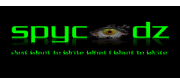
0 komentar:
Post a Comment